
Nagrywanie w zwolnionym tempie to jedna z najfajniejszych funkcji na iPhonie. Oto jak z niego korzystać.
Aparat w najnowszych iPhone'ach (a zwłaszcza iPhone X) jest niesamowicie dobry. W przypadku nagrywania wideo w zwolnionym tempie jest on znacznie lepszy niż wiele lustrzanek cyfrowych.
Na iPhonie 8, 8 Plus i X można nagrywaćWideo 1080p przy 120 lub 240 fps. Na iPhonie 7 masz 1080p przy 120 fps i 720p przy 240 fps. Aby wybrać ustawienie, którego chcesz użyć, wybierz Ustawienia> Kamera> Nagraj zwolnione tempo.
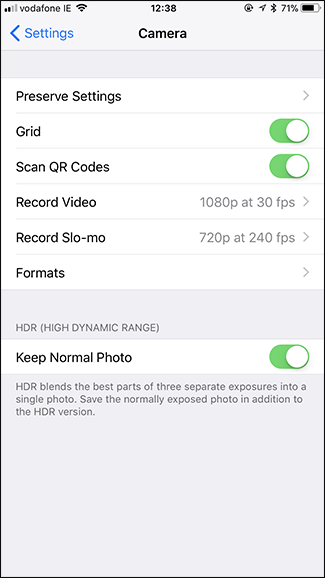

Nagrywanie filmów w zwolnionym tempie
Otwórz aplikację aparatu iPhone'a i wybierz Slo-Moz selektora. Możesz także po prostu dwukrotnie przesunąć w prawo. Slo-mo działa tylko z tylną kamerą, więc niestety nie możesz rozpocząć planowania dramatycznych filmów selfie w zwolnionym tempie.

ZWIĄZANE Z: Jak zwolnić miejsce na iPhonie lub iPadzie
Nagrywanie w zwolnionym tempie działa jak nagrywanie zwykłego wideo. Wystarczy dotknąć przycisku nagrywania i skierować telefon na temat, aby rozpocząć; gdy skończysz, dotknij ponownie przycisku nagrywania.
Należy zwrócić uwagę na filmy w zwolnionym tempiedużo miejsca (w zakresie od 300 MB do 500 MB na minutę filmu). Jeśli masz mało miejsca, pamiętaj, aby nie nagrywać zbyt długo w zwolnionym tempie. Podobnie, powinieneś używać slo-mo tylko do nagrywania rzeczy, które tego potrzebują.
Edycja filmów Slo-Mo
Domyślnie podczas nagrywania filmu w zwolnionym tempie plikpoczątek wideo ma normalną prędkość, środek wideo jest w zwolnionym tempie, a koniec wraca do normalnej prędkości. Czasami masz szczęście, a domyślny film doskonale uchwyci to, co chcesz, ale przez większość czasu musisz go edytować.
Znajdź film w zwolnionym tempie, który chcesz edytować, w aplikacji Zdjęcia, a następnie stuknij opcję „Edytuj” w prawym górnym rogu.

Rozbijmy interfejs edytora. U góry masz podgląd wideo (1). Poniżej znajduje się Oś czasu w zwolnionym tempie (2) i Oś czasu wideo (3). U dołu znajdują się również przyciski Anuluj, Odtwórz i Gotowe.

Oś czasu w zwolnionym tempie kontroluje, które bitywideo ma normalną prędkość i jest w zwolnionym tempie. Obszar na osi czasu, w którym znaczniki są blisko siebie (na zewnętrznych krawędziach na obrazku powyżej), jest tam, gdzie ma on normalną prędkość; szeroko rozstawione znaczniki wskazują powolny ruch.
Aby dostosować, które sekcje filmu są w zwolnionym tempie, dotknij i przeciągnij małe uchwyty między obszarami zwykłym i wolnym. Użyj podglądu wideo, aby zadzwonić, aż będziesz zadowolony.

Dość często, kiedy nagrywasz film w zwolnionym tempie,skończysz z obszarami na początku lub na końcu, których nie chcesz. W tym miejscu pojawia się oś czasu wideo. Stuknij i przeciągnij na dowolnej krawędzi, aby skrócić klip od początku lub na końcu. Ponownie użyj podglądu, aby upewnić się, że wszystko jest tak, jak chcesz.

Kiedy uzyskasz efekt zwolnionego tempa, tak jak chcesz, dotknij przycisku „Gotowe”, a następnie przycisku „Zapisz jako nowy klip”, aby zapisać edytowaną wersję z powrotem na Rolce z aparatu.

Edytowana wersja staje się nowym filmem i nie zastępuje oryginału.
Idąc dalej
Aplikacja Zdjęcia na iOS świetnie się upraszczaedytuje, ale jeśli chcesz mieć większą kontrolę nad powolnością zwolnionego tempa (lub chcesz, aby więcej niż jedna część filmu wyświetlała się w zwolnionym tempie), musisz użyć aplikacji innej firmy.
Uwielbiamy Slow Fast Slow, czyli całkowicie darmowa aplikacja, nieobsługiwana przez reklamy. Twórcy aplikacji Studio Neat sprzedają również produkty fizyczne i używają aplikacji jako narzędzia promocyjnego.
W trybie Slow Fast Slow do regulacji używa się faliprędkość wideo. Gdziekolwiek fala znajduje się powyżej linii środkowej, wideo przesuwa się szybciej niż normalnie. Gdziekolwiek jest poniżej tej linii, wideo przesuwa się wolniej. Dotknij i przeciągnij każdy punkt, aby je dostosować, lub naciśnij długo linię, aby dodać nowy punkt.

Jeśli chcesz mieć nieco większą kontrolę nad swoimi filmami w zwolnionym tempie, powinieneś wybrać Slow Slow Slow.








